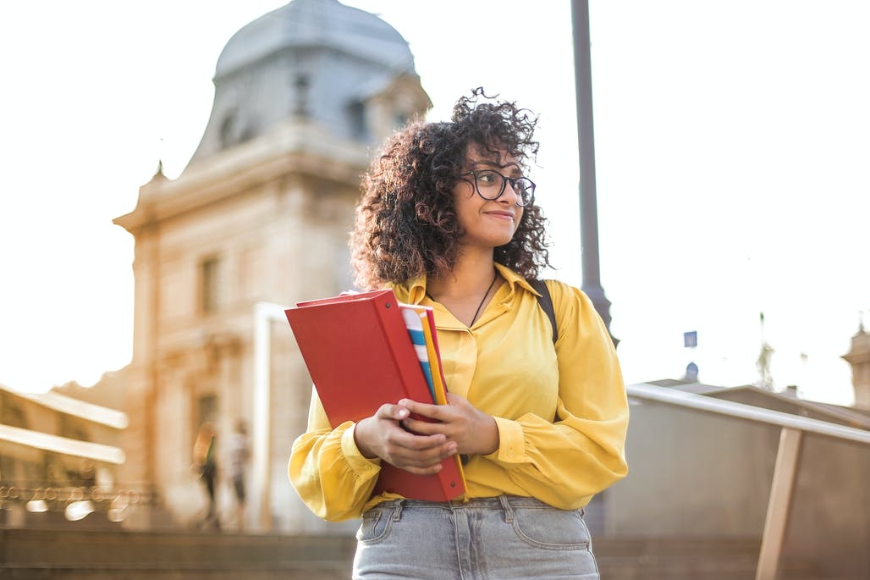Używanie funkcji automatycznego kończenia strony i sekcji w długim dokumencie bardzo się przydaje. Wielu studentów podczas pisania wszelkiego typu prac, aby zacząć kolejny rozdział lub fragment pracy na nowej stronie, przechodzi tam, wstukując kolejne entery. Nie jest to dobry sposób. Każda zmiana tekstu (skrócenie lub wydłużenie) powoduje bowiem zmianę układu całości. Za każdym razem trzeba wracać do nieszczęsnych enterów i zmniejszać lub zwiększać ich liczbę, żeby znowu dojść do sytuacji, w której każdy rozdział będzie zaczynał się od góry nowej strony. Zupełnie niepotrzebna dodatkowa praca.
Uwaga! W poprzednich wersjach Worda mówiło się o wstawianiu znaku końca strony (to było lepsze), w wersji 2007 mówi się o wstawianiu znaku podziału strony. Obydwa wyrażenia mają to samo znaczenie i nazywają tę samą funkcję.
Włączenie znaczka: Pokaż wszystko pozwala lepiej zrozumieć różnicę między przechodzeniem do następnej strony enterem a stosowaniem znaku podziału strony/sekcji.
Przechodzenie na nową stronę enterem:

Przechodzenie na nową stronę za pomocą polecenia: Podział strony:

Jak widać, w tym drugim przypadku, mamy zamiast kilkunastu enterów tylko jeden znak: podziału strony (lub sekcji). Jeśli dopiszemy coś przed tym znakiem, tekst znajdzie się na tej samej stronie. Za znakiem mamy możliwość dopisania czegoś dopiero na następnej stronie.
Gdzie wstawiamy podział strony?
Może najpierw warto napisać, gdzie nie wstawiamy. Znaku podziału strony nie wstawiamy po stronie tytułowej, po spisie treści, po kolejnych rozdziałach, zakończeniu, bibliografii itp. Tam trzeba ustawić znak sekcji. O tym będzie w dalszej części artykułu.
Podział strony wstawiamy, jeśli na przykład w rozdziale mamy tabele z tytułami i krótkimi opisami, a chcemy, by na jednej stronie mieściła się tylko jedna. Wówczas po fragmencie, który zaplanowaliśmy na tę jedną stronę, wstawiamy znak podziału strony. Dzięki temu będziemy mogli na każdej stronie dodawać tekst, odejmować, zmieniać wielkość tabeli i nie wpłynie to na układ stron następnych.
Znak końca strony bardzo przydatny jest w rozdziałach zawierających dużą liczbę ilustracji z opisami. Zależy nam wtedy na określonym, powtarzalnym układzie na stronie. Korzystanie z przechodzenia na następną stronę za pomocą znaku podziału strony zapewni utrzymanie takiego układu.
Czym różni się podział strony od podziału sekcji?
Podział sekcji daje nam więcej możliwości. Podział strony zawsze powoduje przejście tekstu i obiektów umieszczonych za nim na kolejne strony. Podział sekcji natomiast można wstawić w środku strony, nawet kilkakrotnie na jednej stronie. Jeśli wstawimy podział sekcji zamiast podziału strony, to tę nową sekcję możemy numerować zupełnie inaczej niż poprzednią, możemy zmienić marginesy, dodać obramowanie stron itp. Można powiedzieć, że stosując podział sekcji, dzielimy pracę na dowolną liczbę niezależnych od siebie fragmentów (razem, ale osobno).
Gdzie używamy podziału sekcji?
Podziału sekcji używamy przede wszystkim po zakończeniu każdej części pracy dyplomowej, magisterskiej, licencjackiej: po stronie tytułowej (jeśli nie robimy jej osobno), po spisie treści, po każdym rozdziale, bibliografii itp.
Podziału sekcji używamy także do zmiany orientacji strony z pionowej na poziomą, jeśli np., na jednej ze stron w środku rozdziału chcemy umieścić ilustrację i podpis do niej w układzie poziomym. Reszta pracy ma orientację pionową, musimy więc wstawić znak końca sekcji przed stroną z ilustracją i po niej. Na umieszczonym niżej zrzucie ekranu widzimy trzy kolejne strony rozdzielone znakiem końca sekcji. Strona środkowa ma zmienioną orientację na poziomą.

Podział sekcji pozwala też na podział na kolumny tylko części strony. Potrzebne jest to na przykład wtedy, jeśli trzeba dwie ilustracje z różnymi podpisami umieścić obok siebie.

Jak wstawić znak podziału strony?
Znak podziału strony możemy wstawić na dwa sposoby:
1) z zakładki: Wstawianie, z sekcji: Strony wybieramy polecenie: Podział strony.

2) z zakładki: Układ strony, z sekcji Ustawienia strony wybieramy: Znaki podziału i dalej: Strona.

Jak wstawić znak podziału sekcji?
Spójrz na zamieszczony powyżej zrzut ekranu. Aby wstawić podział sekcji, z zakładki: Układ strony, z sekcji: Ustawienia strony, wybierz: Znaki podziału. Ostatnie cztery polecenia dotyczą wstawiania podziału sekcji. Najczęściej korzystamy z pierwszych dwóch:
Następna strona – jeśli chcemy zakończyć sekcję w miejscu kursora, a następną zacząć na nowej stronie
Ciągły – jeśli chcemy zakończyć sekcję w miejscu kursora, a następną zacząć na tej samej stronie.
Zarówno znak podziału strony, jak znak podziału sekcji są bardzo przydatne nie tylko dla piszących prace dyplomowe, licencjackie i magisterskie, lecz także dla wszystkich, którzy na co dzień muszą tworzyć dokumenty wielostronicowe i dokumenty o skomplikowanym układzie treści na stronie (np. z fragmentami układu kolumnowego, ze sporą liczbą tabel, wykresów i innych obiektów).